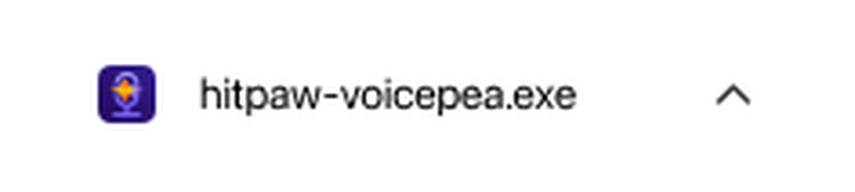Katalog
Möchten Sie verschiedene Stimmstile und -charaktere ausprobieren? HitPaw Voicepea (früher bekannt als HitPaw VoicePea) kann Ihnen dabei helfen, Ihre Stimme in verschiedene Persönlichkeiten und Töne zu verwandeln. Lesen Sie diese Anleitung, um zu erfahren, wie Sie die Stimme ändern können mit
Download & Installation
-
Klicken Sie auf den folgenden Button, um HitPaw VoicePea auf Ihren Computer herunterzuladen
-
Doppelklicken Sie auf „hitpaw-voice-changer.exe“

-
Wählen Sie zunächst das Installationsverzeichnis und die Sprache für das HitPaw VoicePea-Programm. Lesen Sie als Nächstes die HitPaw-Lizenzvereinbarung und klicken Sie auf die Schaltfläche „Installieren“, um mit der Installation fortzufahren.

-
Das Programm wird auf Ihren Computer heruntergeladen.
Aktivieren
- Klicken Sie auf das Avatar-Symbol in der oberen rechten Ecke des Programms.
- Bitte geben Sie Ihre E-Mail-Adresse ein, um sich bei Ihrem HitPaw-Konto anzumelden. Alternativ können SieSie können sich mit Ihrem Google-Konto anmelden.
- Klicken Sie anschließend einfach auf „Jetzt aktualisieren“, um die Software zu kaufen und zu aktivieren und alle Funktionen freizuschalten.

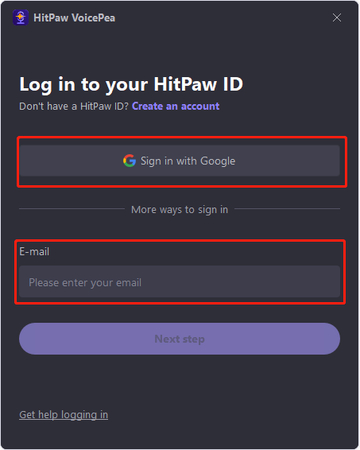

Nach Updates suchen
Sie können auf „Nach Updates suchen“ klicken, um zu überprüfen, ob neue Versionen verfügbar sind. Stellen Sie sicher, dass Sie die neueste Version von HitPaw VoicePea haben, um die neuen Funktionen nutzen zu können.

Protokoll
Klicken Sie auf um die Protokolldatei Ihres Voice Changers zu finden. Kontaktieren Sie unser Team und laden Sie das Protokoll hoch, wenn Sie auf Probleme stoßen. Das Support-Team wird Ihnen so schnell wie möglich eine Lösung anbieten.

Feedback
Wenden Sie sich an unser Support-Team, um Ihr Problem zu melden. Probleme oder geben Sie uns Ihre Vorschläge.

Anleitung
Wenn Sie nicht wissen, wie Sie Ihre Stimme auf anderen Plattform. Die ausführliche Anleitung wurde im Voraus für Sie vorbereitet.

Info
Klicken Sie hier, um weitere neue Funktionen zu entdecken von HitPaw VoicePea.

Mehrere Funktionen
Echtzeit-KI-Stimme Changer:
Diese Funktion unterstützt Benutzer bei der Verbindung von KI-Stimmmodulation in Echtzeit über verschiedene Plattformen hinweg, was zu natürlicheren und realistischeren Soundeffekten führt. Es ist jedoch wBeachten Sie, dass diese Funktion nur Geräte mit Nvidia 4G und AMD 6G oder höher unterstützt. Für Benutzer, deren Geräte diese Funktion nicht unterstützen, sind nur Sprachänderungen in Echtzeit möglich.

Wer Geräte mit/über Nvidia 4G und AMD 6G besitzt, kann seine Stimme mit AI Voice in Echtzeit ändern Effekte.

Dateibasierte Stimme:
AI Voice Changer verwendet KI-Algorithmen und ermöglicht es Benutzern, Audio- und Videodateien zur Stimmtransformation hochzuladen. Mitglieder haben die Möglichkeit, mit einem einzigen Klick zu exportieren.

Soundboard:
Mit dem Soundboard können Benutzer während des Live-Streams verschiedene Soundeffekte erleben Sendung, was das Streaming-Erlebnis noch unterhaltsamer macht.

KI-Musik:
KI-Musik unterstützt Benutzer dabei, Text in Lieder umzuwandeln und das Musikgenre zu ändern mit ein paar Klicks.

AI Cover:
HitPaw AI Cover kann Ihre Lieblingssongs sofort in die Stimmen beliebter Künstler, die makellose musikalische Fantasien verwirklichen und Ihren Musikträumen Leben einhauchen.

Funktionseinführung
Suche:
Möchten Sie schnell die Soundeffekte finden, nach denen Sie suchen? Geben Sie den Namen des Soundeffekts in das Suchfeld ein.

Anpassung der Soundeffekte:
Sie können Lautstärke, Tonhöhe und Klangfarbe nach Ihren Wünschen personalisieren. Wenn Sie Ihre Anpassungen löschen möchten, klicken Sie einfach auf „Zurücksetzen“, und die Toneinstellungen werden zurückgesetzt.

Tastenkombinationseinstellungen für Spracheffekte:
Sie können Ihren Lieblingseffekten Tastenkombinationen zuweisen, sodass Sie während der Verwendung direkt zwischen verschiedenen Soundeffekten wechseln können. Diese Tastenkombinationen können kombiniert werden, es sind jedoch maximal drei zulässig. Wenn eine Tastenkombination bereits einer anderen Funktion zugewiesen ist, zeigt das System die Aufforderung „Wiederholen“ an.

Globale Einstellungen:
- Mich selbst hören: Hören Sie während des Stimmveränderungsprozesses Ihre eigene Stimme.
- Stimmenwechsler: Aktivieren Sie diese Option, um Ihre Stimme anzuwenden.
- Mikrofon: Klicken Sie hier, um das Mikrofon ein-/auszuschalten.
- Lautsprecherlautstärke: Passen Sie die Lautstärke des Stimmenwechslers, der Soundkarte und der Systemausgabe an. Außerdem können Sie die Schaltfläche „Rauschunterdrückung“ aktivieren, um Umgebungsgeräusche zu reduzieren.

Einstellungen:
- Eingabe & Ausgabe: Sie können die Geräte auswählen, die Sie verwenden.
- Erkennen: Überprüfen Sie Ihre Eingabe- und Ausgabegeräte.
- Tastenkombination für globale Einstellungen: Sie können den globalen Einstellungen Tastenkombinationen zuweisen. Dabei gelten die gleichen Regeln wie für die Tastenkombinationseinstellungen der Effekte.

Audioassistent:
Es folgt ein Verfahren, um zu prüfen, ob das Gerät des Benutzers ordnungsgemäß funktioniert, ob es Sprache erkennen und die eigene Stimme hören kann. Außerdem können Sie die Lautstärke und den Geräuschunterdrückungsgrad anpassen. Während des Erkennungsvorgangs können Sie die Tonparameter festlegen, was die spätere Verwendung erleichtert.